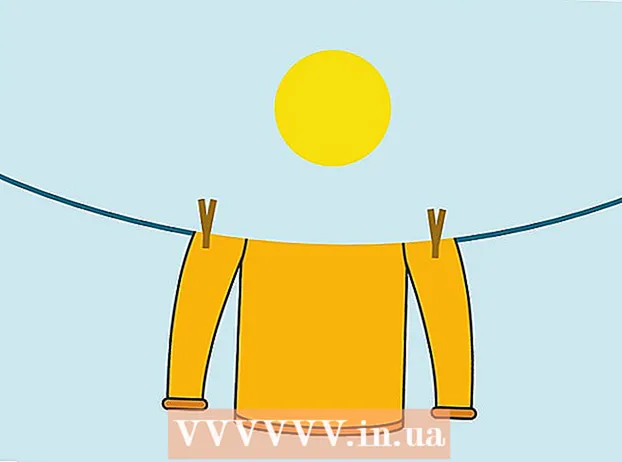লেখক:
Laura McKinney
সৃষ্টির তারিখ:
1 এপ্রিল 2021
আপডেটের তারিখ:
15 মে 2024

কন্টেন্ট
জেআর ফাইল ("জাভা সংরক্ষণাগার" এর জন্য সংক্ষিপ্ত) - একটি জিপ ডিরেক্টরি ফাইল। এটি জিপ ফাইলের মতো। একটি জার ফাইলটি বের করার সময়, আপনি জাভা সংরক্ষণাগার ফাইলের বিষয়বস্তু একটি ডিরেক্টরিতে বের করছেন। ফোল্ডারে রফতানি করার পরে, আপনি জার সংরক্ষণাগার ফাইলে থাকা প্রতিটি দস্তাবেজ অ্যাক্সেস করতে সক্ষম হবেন। জার স্ট্যান্ডার্ডটি উইন্ডোজে খোলার পক্ষে সহজ, তবে তারা ম্যাক এবং লিনাক্স অপারেটিং সিস্টেমগুলির সাথে সহজাতভাবে বেমানান। অতএব, প্রতিটি অপারেটিং সিস্টেমের একটি পৃথক decompression প্রক্রিয়া থাকবে have
পদক্ষেপ
পদ্ধতি 1 এর 1: উইন্ডোজ এ
"এই পিসি", "কম্পিউটার" বা "আমার কম্পিউটার" খুলুন। উইন্ডোজ 10 এ "মাই কম্পিউটার" "এই পিসি" হবে।
- উইন্ডোজ 10: প্রথমে ফাইল এক্সপ্লোরার আইকনে ক্লিক করুন। আইকনটিতে নীল দস্তাবেজধারীর একটি হলুদ ফাইলের কভার রয়েছে, এটি নীচের টাস্কবারে রয়েছে। তারপরে, উইন্ডোর বাম দিকের বার থেকে "এই পিসি" চয়ন করুন।
- উইন্ডোজ 8: একটি খালি ফ্রেমে ডান ক্লিক করুন। নীচের মেনু বার থেকে "সমস্ত অ্যাপস" নির্বাচন করুন "উইন্ডোজ সিস্টেম" লেবেলযুক্ত বিভাগে নেভিগেট করুন। "কম্পিউটার" ডাবল ক্লিক করুন।
- উইন্ডোজ 7: স্টার্ট মেনুটি চালান এবং "আমার কম্পিউটার" নির্বাচন করুন।

জার ফাইলযুক্ত ড্রাইভটি সনাক্ত করুন। "এই পিসি" উইন্ডোটি কম্পিউটারের সমস্ত ড্রাইভ প্রদর্শন করবে। এই ড্রাইভগুলির মধ্যে একটিতে জার ফাইলটি সংরক্ষণ করা হয়। ড্রাইভ লেটারের ডানদিকে মূল অক্ষরের একটি নোট তৈরি করুন। আপনার এটি কমান্ড লাইনের পরিবেশে প্রবেশ করতে হবে।
আপনি নিষ্কাশন করতে চান এমন জার ফাইলটিতে নেভিগেট করুন।

এটি নির্বাচন করতে ফাইলটি ক্লিক করুন।
উইন্ডোর শীর্ষে অনুসন্ধান বারটি ক্লিক করুন। ফাইল পাথ প্রদর্শিত হবে। আপনি ফাইলটিতে যাওয়ার জন্য খোলা প্রতিটি ড্রাইভ এবং ফোল্ডার দেখতে পাবেন (ফাইলের নাম বাদে)।

ফাইলের পাথ অনুলিপি করুন।
"কমান্ড প্রম্পট" খুলুন।
- কীবোর্ডে, উইন্ডোজ + কী সংমিশ্রণ টিপুন আর প্রোগ্রাম "রান" চালাতে। "সেমিডি" টাইপ করুন তারপরে টিপুন ↵ প্রবেশ করুন। কমান্ড প্রম্পট প্রোগ্রাম খুলবে।
কমান্ড লাইনে ড্রাইভ লেটারটি প্রবেশ করান। নিশ্চিত করুন যে এই চিঠিটি ড্রাইভ চিঠির ডানদিকে রয়েছে।
- উদাহরণস্বরূপ, ফাইলটি যদি "লোকাল ডিস্ক (সি):" ড্রাইভে থাকে তবে টাইপ করুন "সি"।
এর পরে "ডি" প্রবেশ করান। "ডি" বলতে বোঝায় ডিরেক্টরি। মনে রাখবেন, ড্রাইভ লেটার এবং "d" অক্ষরের মধ্যে কোনও স্থান যুক্ত করবেন না।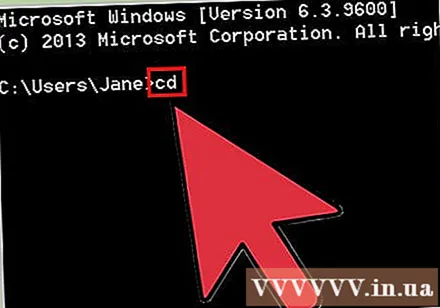
- উদাহরণস্বরূপ: "সিডি"।
একটি স্থান লিখুন এবং ফাইলের পথটি পেস্ট করুন।
- উদাহরণস্বরূপ: "সিডি সি: প্রোগ্রাম ফাইল জাভা jdk1.7.0_79 বিন"।
টিপুন প্রবেশ করুন.
কমান্ড লাইনে "জার এক্সএফ" লিখুন। এটি জার ফাইলটি আনজিপ করার আদেশ।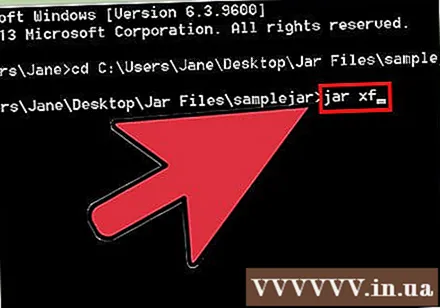
- "এক্স" এর অর্থ "এক্সট্রাক্ট"।
- "এফ" এর অর্থ "ফাইল"।
- একত্রিত হলে, "xf" এর অর্থ আপনি নির্দিষ্ট ফাইলটি কমান্ড লাইনে আনজিপ করতে চান।
একবার স্পেস বার টিপুন, তারপরে জার ফাইলের নাম দিন।
- উদাহরণস্বরূপ: "এক্সএফ মাইজারফিল.জার"।
টিপুন প্রবেশ করুন পুরো জার ফাইলটি বের করতে। জার ফাইলের সমস্ত বিষয়বস্তু ছিন্ন হয়ে যাবে এবং মূল হিসাবে একই জায়গায় উপস্থিত হবে।
জার ফাইল থেকে নির্দিষ্ট ডেটা বের করুন। আপনার যদি সঠিক দস্তাবেজগুলি প্রয়োজন হয় তা জানা থাকলে পুরো জার ফাইলটি ছড়িয়ে দেওয়ার দরকার নেই। পরিবর্তে, আপনি নিজের পছন্দ মতো ফাইলটি বের করতে পারেন।
- "Xf myjarfile.jar" এ প্রবেশ করার পরে, একবার স্পেস বার টিপুন।
- নিষ্কাশনের জন্য ফাইলের নাম প্রবেশ করান। জার ফাইলটিতে দস্তাবেজটি যে সঠিক নামটি প্রদর্শন করে সেগুলি আপনাকে প্রবেশ করতে হবে।
- আপনি যদি একাধিক ডকুমেন্ট আনজিপ করতে চান তবে স্পেসবার টিপুন এবং একটি আলাদা ফাইলের নাম দিন।
- আপনার নিষ্কাশনের জন্য প্রয়োজনীয় সমস্ত ফাইল তালিকাভুক্ত না করা পর্যন্ত এই প্রক্রিয়াটি পুনরাবৃত্তি করুন।
টিপুন প্রবেশ করুন. আপনার তালিকাভুক্ত সমস্ত দস্তাবেজ আনজিপ করা হবে এবং জার ফাইলের একই স্থানে উপস্থিত হবে। বিজ্ঞাপন
পদ্ধতি 2 এর 2: একটি ম্যাক
এটি নির্বাচন করতে জার ফাইলটিতে ক্লিক করুন।
ফাইলের নাম ক্লিক করুন। এটি আপনাকে নাম এবং ফাইলের ধরণের সম্পাদনা করতে দেয়।
ফাইল নামের শেষে ".jar" এক্সটেনশনটি মুছুন। সঠিক সফ্টওয়্যার ছাড়া আপনার ম্যাক জার ফাইলটি থেকে সামগ্রীগুলি বের করতে সক্ষম হবে না।
- এই উদাহরণে, জার ফাইলটির নাম দেওয়া হয়েছে "মাইজারফিল.জার"। ".Jar" এক্সটেনশানটি সরানোর পরে, বাকী ফাইলের নামটি ছিল "মাইজারফিল"।
ফাইল নামের শেষে ".zip" যুক্ত করুন। ম্যাক কম্পিউটারগুলি ফাইলগুলি সংক্ষেপিত বা সংক্ষিপ্ত করতে পারে। অতএব, আপনি যখন ফাইলের ধরণটি পরিবর্তন করবেন তখন আপনার কোনও জার এক্সট্র্যাক্টর ডাউনলোড করার দরকার হবে না।
- উদাহরণস্বরূপ, আমরা এটিকে পরিবর্তন করব: "myjarfile.zip"।
টিপুন প্রবেশ করুন. বার্তা সহ একটি উইন্ডো: "আপনি কি" .jar "থেকে" .zip "তে এক্সটেনশনটি পরিবর্তন করতে চান তা নিশ্চিত?" ("আপনি কি নিশ্চিত যে আপনি এক্সটেনশানটি" .jar "থেকে" .zip "তে পরিবর্তন করতে চান?)) হাজির হবে।
ক্লিক Use.zip (Use.zip) জার ফাইলটি জিপ ফাইল হয়ে যাবে। মূল জার ফাইলটিতে সংকুচিত সমস্ত নথি একই নামের একটি ফোল্ডারে উপস্থিত হবে। বিজ্ঞাপন
পদ্ধতি 3 এর 3: লিনাক্সে
জার ফাইলটি ডেস্কটপে টেনে আনুন।
ফাইলটিতে রাইট ক্লিক করুন। একটি মেনু পপ আপ হবে।
"পুনঃনামকরণ" নির্বাচন করুন।
পুরো ফাইলের নাম নির্বাচন করুন।
হাইলাইট করা নামটি ডান ক্লিক করুন। একটি মেনু পপ আপ হবে।
"অনুলিপি" নির্বাচন করুন। আমরা টার্মিনালে এই ফাইলের নামটি পেস্ট করব।
টিপুন বাতিল "পুনঃনামকরণ" উইন্ডো থেকে প্রস্থান করতে।
ডেস্কটপে ডান ক্লিক করুন। একটি মেনু পপ আপ হবে।
"এখানে টার্মিনাল খুলুন" নির্বাচন করুন। টার্মিনালটি স্ক্রিনে খুলবে।
কমান্ড লাইনে "java" লিখুন।
একবার স্পেস টিপুন।
"-জার" প্রবেশ করান। "-" হিফেন।
আবার স্পেস বার টিপুন।
টার্মিনাল উইন্ডোর শীর্ষে অপশন বার থেকে "সম্পাদনা" নির্বাচন করুন।
"আটকান" নির্বাচন করুন।
টিপুন প্রবেশ করান. সুতরাং আপনার জার ফাইলের সামগ্রীগুলি অ্যাক্সেস করতে সক্ষম হওয়া উচিত। বিজ্ঞাপন